
Der in Windows integrierte Geräte-Manager ist eine nützliche Windows-Anwendung, mit der Sie bestimmte Änderungen an der Systemfunktionalität einfach vornehmen können. Wenn Sie beispielsweise Probleme mit einer Windows-Funktion haben, die kürzlich ein Treiberupdate erhalten hat, können Sie mit dem Geräte-Manager auf eine frühere Treiberversion zurückgreifen. Wenn die Funktion aufgrund eines veralteten Treibers Probleme verursacht, können Sie ein Update durchführen Deaktivieren Sie den Treiber, deinstallieren Sie ihn oder installieren Sie ihn sogar neu, um das Problem zu beheben. Normalerweise werden Details zu kürzlich installierten Geräten oder allen an Ihren PC angeschlossenen Plug-and-Play-Geräten angezeigt.
Zusätzlich zu den neuesten Treibern listet die App auch alte Treiber auf, die nicht mehr verwendet werden, frühere Versionen und mehr, die ausgeblendet sind. Manchmal müssen Sie jedoch möglicherweise auf diese versteckten Geräte zugreifen, die nicht Plug-and-Play-fähig sind. Dazu können Sie diese Geräte über den Geräte-Manager selbst erkennen. Mal sehen, wie:
Mit dieser Methode können Sie jedes versteckte Gerät direkt über den Geräte-Manager anzeigen und darauf zugreifen. Verstecken Sie das Gerät vor alle weiteren Änderungen zur Behebung von Systemfehlern. Befolgen Sie die nachstehenden Anweisungen, um fortzufahren:
Schritt 1: Drücken Sie gleichzeitig die Tasten Win + R auf Ihrem PC und öffnen Sie das Befehlsfenster „Ausführen“.
Schritt 2: Geben Sie im Suchfeld „Befehl ausführen“ devmgmt.msc ein und drücken Sie OK, um das Fenster „Geräte-Manager“ zu öffnen.
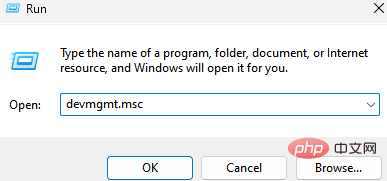
Schritt 3: Navigieren Sie im Geräte-Manager-Fenster zur Registerkarte „Ansicht“ in der oberen Menüleiste, klicken Sie darauf und wählen Sie „Ausgeblendete Geräte anzeigen“ aus.
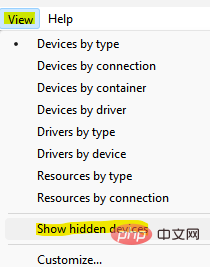
Gehen Sie nun zu dem Gerät, das Sie überprüfen möchten, erweitern Sie den Abschnitt und Sie sollten nun in der Lage sein, die ausgeblendeten Geräte zu sehen.
Das obige ist der detaillierte Inhalt vonSo zeigen Sie versteckte Geräte im Geräte-Manager in Windows 11 oder 10 an. Für weitere Informationen folgen Sie bitte anderen verwandten Artikeln auf der PHP chinesischen Website!
 So lösen Sie das Problem, dass der Geräte-Manager nicht geöffnet werden kann
So lösen Sie das Problem, dass der Geräte-Manager nicht geöffnet werden kann
 Im Gerätemanager gibt es keinen Netzwerkadapter
Im Gerätemanager gibt es keinen Netzwerkadapter
 Kann Windows.old gelöscht werden?
Kann Windows.old gelöscht werden?
 Wie lautet das Passwort für den Mobilfunkdienst?
Wie lautet das Passwort für den Mobilfunkdienst?
 Der Unterschied zwischen vscode und Visual Studio
Der Unterschied zwischen vscode und Visual Studio
 So beheben Sie das Problem „Zugriff verweigert'.
So beheben Sie das Problem „Zugriff verweigert'.
 Was sind Technologien der künstlichen Intelligenz?
Was sind Technologien der künstlichen Intelligenz?
 So erstellen Sie ein rundes Bild in ppt
So erstellen Sie ein rundes Bild in ppt




